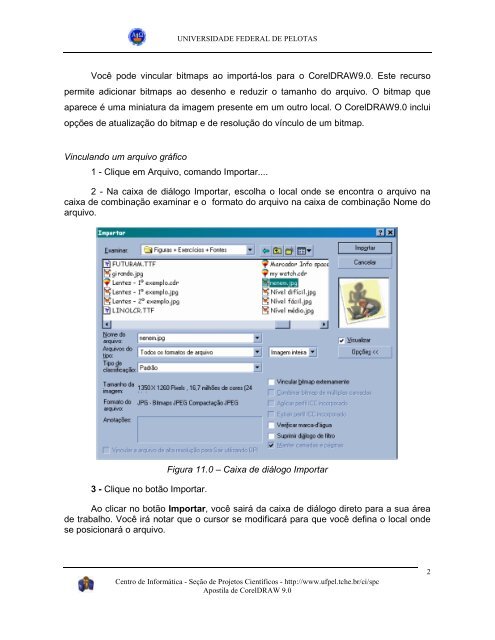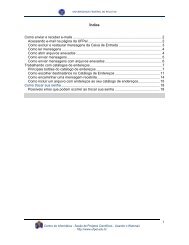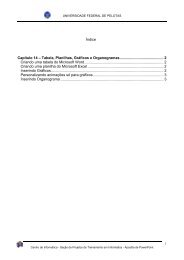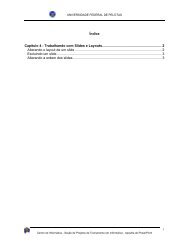Trabalhando com Bitmaps - Universidade Federal de Pelotas
Trabalhando com Bitmaps - Universidade Federal de Pelotas
Trabalhando com Bitmaps - Universidade Federal de Pelotas
Create successful ePaper yourself
Turn your PDF publications into a flip-book with our unique Google optimized e-Paper software.
UNIVERSIDADE FEDERAL DE PELOTAS<br />
Você po<strong>de</strong> vincular bitmaps ao importá-los para o CorelDRAW9.0. Este recurso<br />
permite adicionar bitmaps ao <strong>de</strong>senho e reduzir o tamanho do arquivo. O bitmap que<br />
aparece é uma miniatura da imagem presente em um outro local. O CorelDRAW9.0 inclui<br />
opções <strong>de</strong> atualização do bitmap e <strong>de</strong> resolução do vínculo <strong>de</strong> um bitmap.<br />
Vinculando um arquivo gráfico<br />
1 - Clique em Arquivo, <strong>com</strong>ando Importar....<br />
2 - Na caixa <strong>de</strong> diálogo Importar, escolha o local on<strong>de</strong> se encontra o arquivo na<br />
caixa <strong>de</strong> <strong>com</strong>binação examinar e o formato do arquivo na caixa <strong>de</strong> <strong>com</strong>binação Nome do<br />
arquivo.<br />
3 - Clique no botão Importar.<br />
Figura 11.0 – Caixa <strong>de</strong> diálogo Importar<br />
Ao clicar no botão Importar, você sairá da caixa <strong>de</strong> diálogo direto para a sua área<br />
<strong>de</strong> trabalho. Você irá notar que o cursor se modificará para que você <strong>de</strong>fina o local on<strong>de</strong><br />
se posicionará o arquivo.<br />
Centro <strong>de</strong> Informática - Seção <strong>de</strong> Projetos Científicos - http://www.ufpel.tche.br/ci/spc<br />
Apostila <strong>de</strong> CorelDRAW 9.0<br />
2